Sveikinimo ekrano įjungimas „Windows XP“operacinėje sistemoje yra standartinė procedūra ir tai atliekama standartinėmis pačios sistemos priemonėmis, nereikia papildomos programinės įrangos.
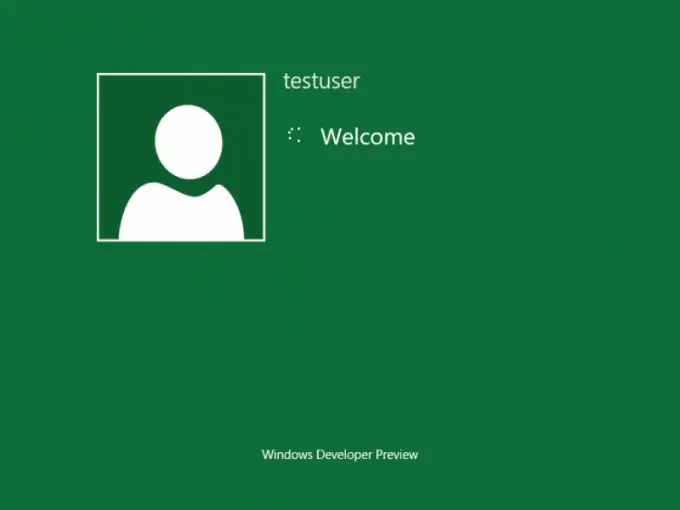
Nurodymai
1 žingsnis
Paskambinkite į pagrindinį sistemos meniu spustelėdami mygtuką „Pradėti“ir eikite į elementą „Valdymo skydas“. Išplėskite nuorodą Vartotojo abonementai ir išplėskite mazgą Modifikuoti vartotojo prisijungimą. Atsidariusiame dialogo lange pažymėkite žymimąjį laukelį eilutėje „Naudoti pasveikinimo puslapį“ir patvirtinkite pasirinktą veiksmą spustelėdami mygtuką „Taikyti pakeitimus“.
2 žingsnis
Grįžkite į pagrindinį meniu „Pradėti“, jei negalite įjungti pasveikinimo ekrano naudodami aukščiau nurodytą metodą, ir eikite į dialogo langą „Vykdyti“, kad galėtumėte naudoti kitą metodą. Įveskite valdymo skydelį eilutėje Atidaryti ir patvirtinkite savo pasirinkimą spustelėdami Gerai. Atsidariusiame valdymo skydo lange atidarykite nuorodą „Vartotojo abonementai“ir eikite į skyrių „Pasirinkti užduotį“. Išplėskite mazgą Keisti vartotojo prisijungimą ir pažymėkite žymės langelį eilutėje Naudoti sveikinimo puslapį.
3 žingsnis
Atminkite, kad negalėjimą naudoti „Welcome“ekrano gali sukelti „Netware Client“paslauga. Tokiu atveju reikia pašalinti šią paslaugą. Norėdami tai padaryti, dukart spustelėdami atidarykite darbalaukio elementą „Tinklo jungtys“ir spustelėdami dešinįjį pelės mygtuką iškvieskite kiekvieno esamo ryšio kontekstinį meniu.
4 žingsnis
Eikite į „Ypatybės“ir ieškokite „Netware“klientų aptarnavimo. Kiekvienai rastai eilutei naudokite mygtuką „Ištrinti“. Eikite į dialogo langą „Dial-up Connection Properties“ir pasirinkite komandą „Network Access“. Raskite paryškintą elementą „Kliento tarnyba, skirta„ Netware ““ir ištrinkite jį.
5 žingsnis
Paleiskite sistemą iš naujo, kad pritaikytumėte pakeitimus, ir pakartokite aukščiau nurodytus veiksmus, kad įgalintumėte „Windows Welcome“ekraną. Atminkite, kad atlikus šią procedūrą daroma prielaida, kad vartotojas turi administratoriaus prieigą prie kompiuterio išteklių.






